2020系统综合实践 第6次实践作业 16组
第6次实践作业
一、对树莓派的认识
1.此前:
蔡嘉懿:一台微型电脑,麻雀虽小五脏俱全,可以完成各项任务
李至恒:刚开始的时候只知道是一个linux系统的主机设备,以为是和ipad什么差不多的东西,结果发现差的挺多的。
林华伟:此前对于树莓派闻所未闻,这名字听着感觉跟微型电脑一点都不沾边,倒有点像吃的东西。
2.查阅资料后:
蔡嘉懿:树莓派(英语:Raspberry Pi)是基于Linux的单片机电脑,由英国树莓派基金会开发,目的是以低价硬件及自由软件促进学校的基本计算机科学教育。
李至恒:是一款基于ARM的微型电脑主板,以SD/MicroSD卡为内存硬盘,卡片主板周围有1/2/4个USB接口和一个10/100 以太网接口(A型没有网口),可连接键盘、鼠标和网线,同时拥有视频模拟信号的电视输出接口和HDMI高清视频输出接口,以上部件全部整合在一张仅比信用卡稍大的主板上,具备所有PC的基本功能只需接通电视机和键盘,就能执行如电子表格、文字处理、玩游戏、播放高清视频等诸多功能。
林华伟:我认为树莓派这种微型电脑具备了电脑的大部分功能,而且价格相对电脑低廉,也更加便携,可以用来制作一个远程控制工具。
二、系统烧录和备份
1.下载镜像
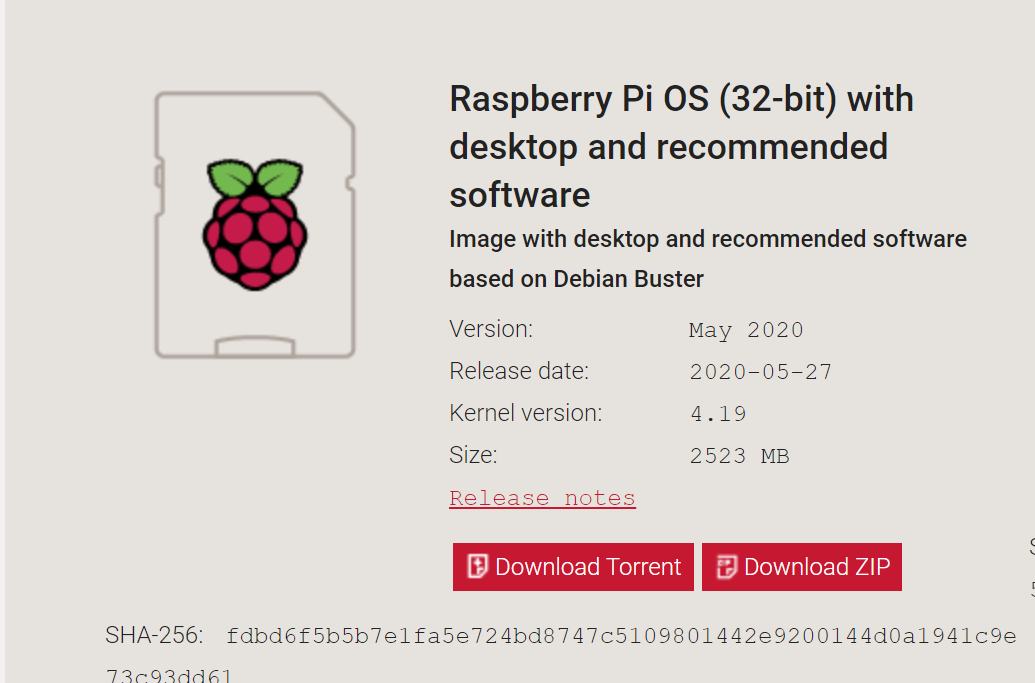
- 校验压缩包的SHA-256值
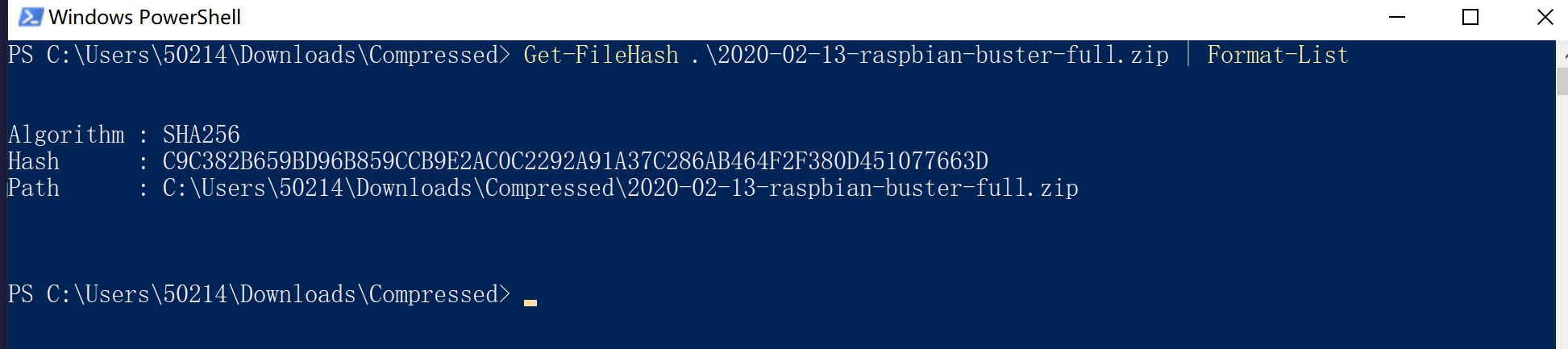
2.烧录镜像
使用Win32DiskImager写入
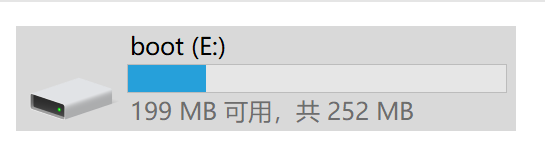
3.备份镜像
新建名为backup.img的空白镜像文件,使用Win32DiskImager读取备份

三、访问树莓派
默认的账号pi(密码raspberry)。
1.通过ssh访问
-
在树莓派系统SD卡的根目录中加入两个文件,ssh(无后缀)和wpa_supplicant.conf
-
ssh为空文件
-
wpa_supplicant.conf
-
country=CN ctrl_interface=DIR=/var/run/wpa_supplicant GROUP=netdev update_config=1 network={ ssid="此处输入wifi接入点名称,保留引号" psk="此处输入wifi密码,保留引号" priority=1 } network={ ssid="此处输入wifi接入点名称,保留引号" psk="此处输入wifi密码,保留引号" priority=2 } -
priority的值越大接入优先级越高,保存退出
-
-
将SD卡插回树莓派,开机
-
在路由器管理界面中可以看到树莓派的ip地址
![]()
-
命令行中运行
ssh pi@(树莓派的ip地址)![]()
2.vnc远程桌面登录
-
使用命令进入配置界面
sudo raspi-config -
在树莓派设置中开启VNC服务,随后重启树莓派
-
下载VNC Viewer
-
通过ip地址登录,使用树莓派账号密码验证
![]()
-
进行初始的地区,网络等基本设置后,继续重启后实现正常登录访问
![]()
四、接入摄像头
-
使用命令进入配置界面
sudo raspi-config -
在树莓派设置中开启摄像头服务,随后重启树莓派
-
实现使用python代码控制摄像头
-
创建record.py文件,实现一个5s的视频录制功能
# record.py from picamera import PiCamera from time import sleep camera = PiCamera() camera.rotation = 180 # 旋转180度 sleep(5) # 摄像头感光 camera.start_recording('/home/pi/Desktop/record/video.h264') # 参数为文件路径 sleep(5) # 录制5秒 camera.stop_recording() # 停止录制 -
运行程序
python record.py -
查看文件夹中的保存的录像
![]()
![]()
-
-
通过vlc实时读取摄像头捕获的影像
-
在电脑系统中下载VLC media player
-
在树莓派中开启实时监控
sudo apt-get update sudo apt-get install vlc sudo raspivid -o - -t 0 -w 640 -h 360 -fps 25|cvlc -vvv stream:///dev/stdin --sout '#standard{access=http,mux=ts,dst=:8090}' :demux=h264 -
在vlc中通过打开网络串流连接,通过ip地址:8090端口打开
-
可以看到在vlc中看到摄像头的实时监控
![]()
-
五、记录遇到的问题和解决方法,提供小组成员名单以及在线协作的图片
1.遇到的问题和解决方法
(1)运行record.py的时候遇到了编码问题

在python文件头中加入,选择utf8编码
# -*- coding: utf-8 -*
(2)下载安装速度缓慢
更改为国内的软件源
sudo nano /etc/apt/sources.list
注释内容,并改为如下
deb https://mirrors.aliyun.com/raspbian/raspbian/ buster main non-free contrib
deb-src https://mirrors.aliyun.com/raspbian/raspbian/ buster main non-free contrib
2.小组成员名单和在线协作
-
小组成员名单
- 蔡嘉懿 031702623
- 李至恒 031702627
- 林华伟 031702632
-
在线协作
全程通过腾讯会议共同进行操作和树莓派的安装
![]()




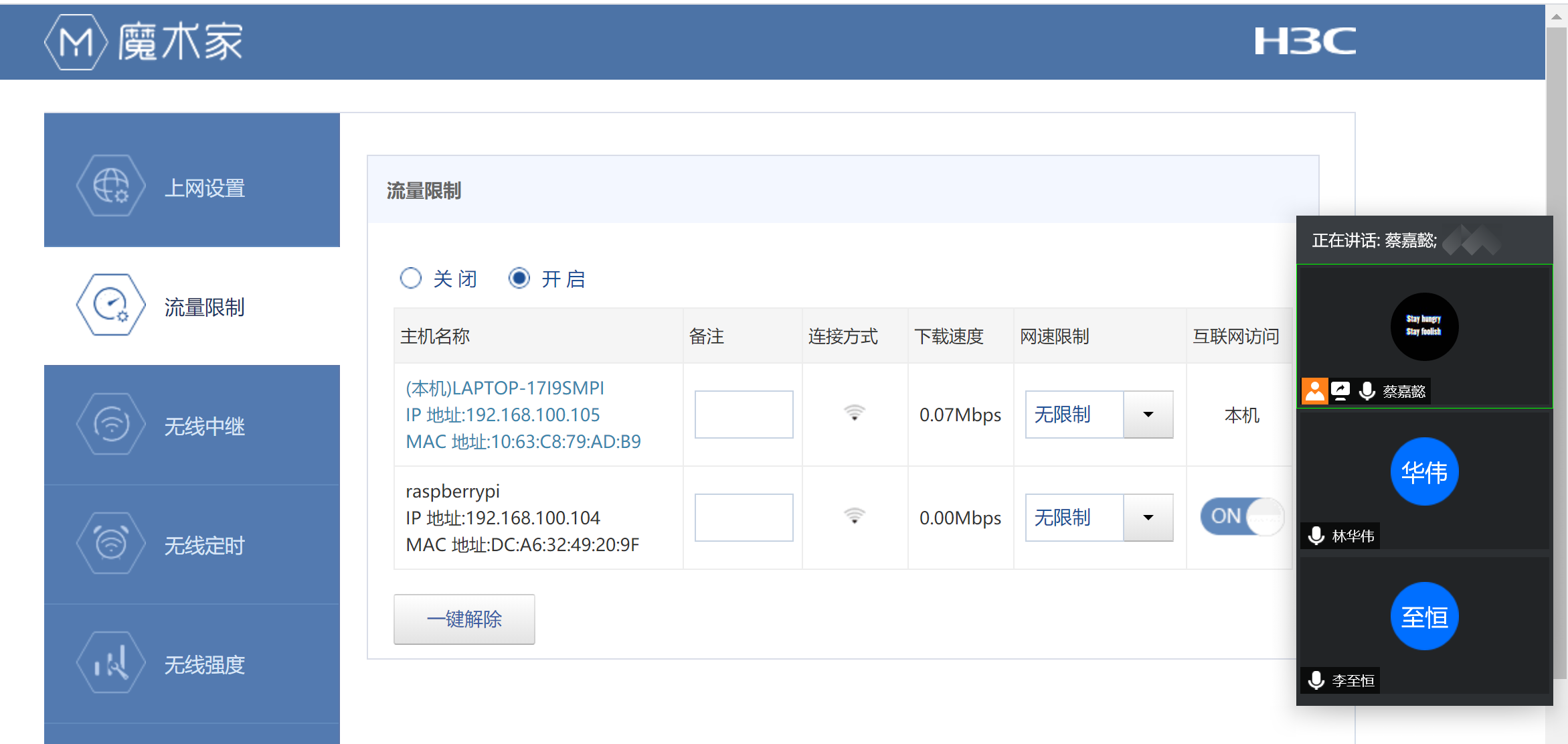
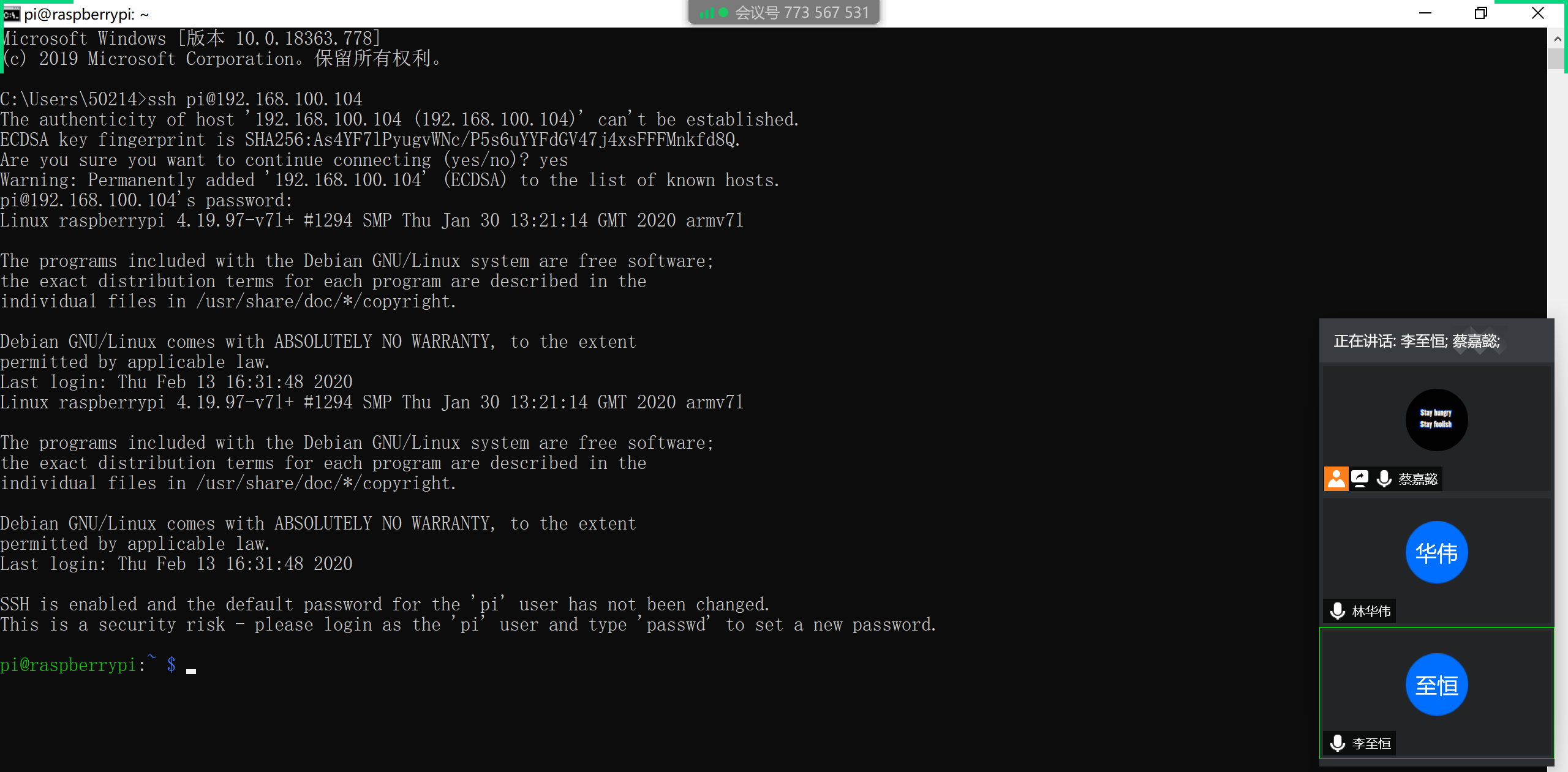
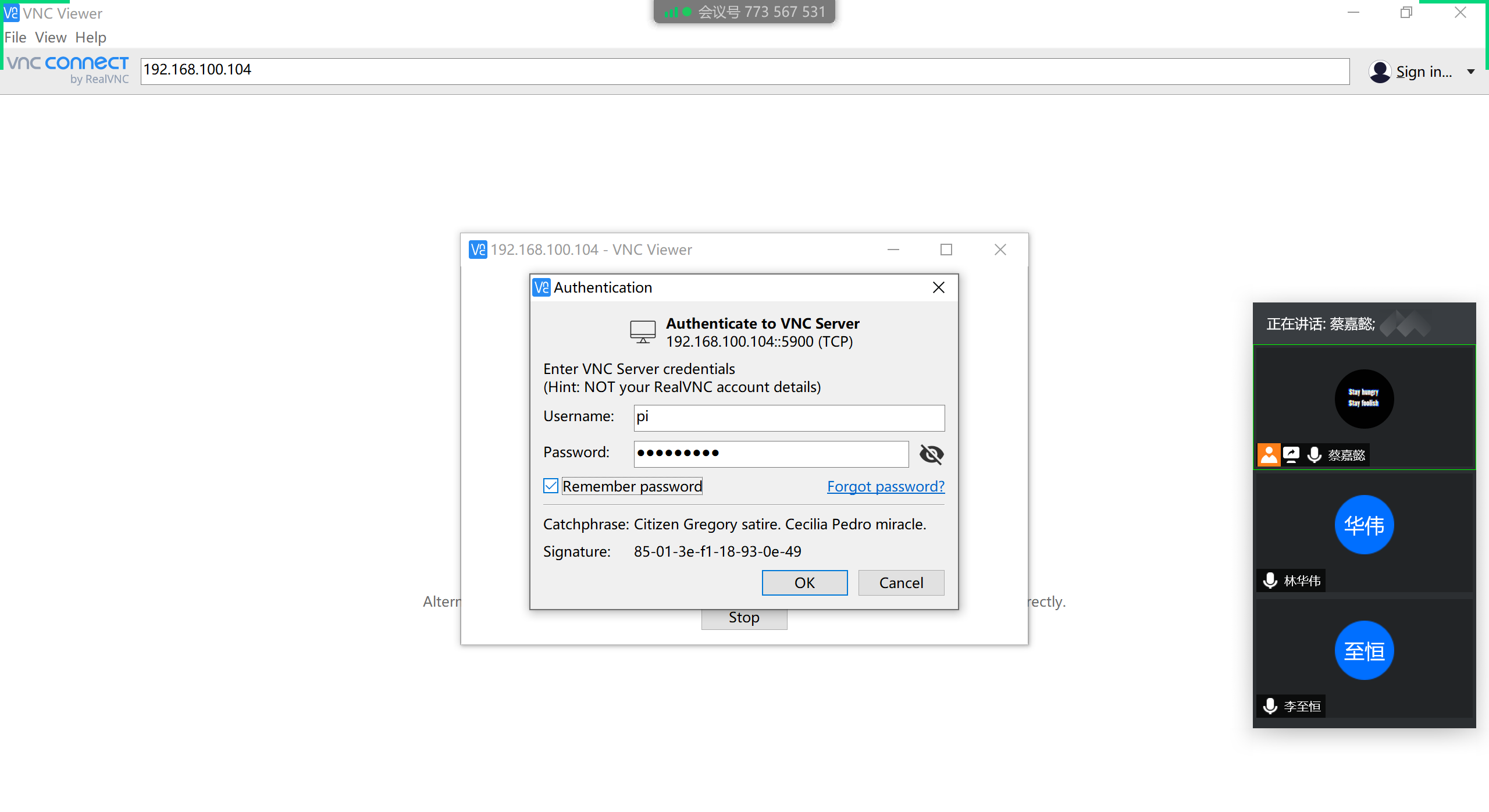
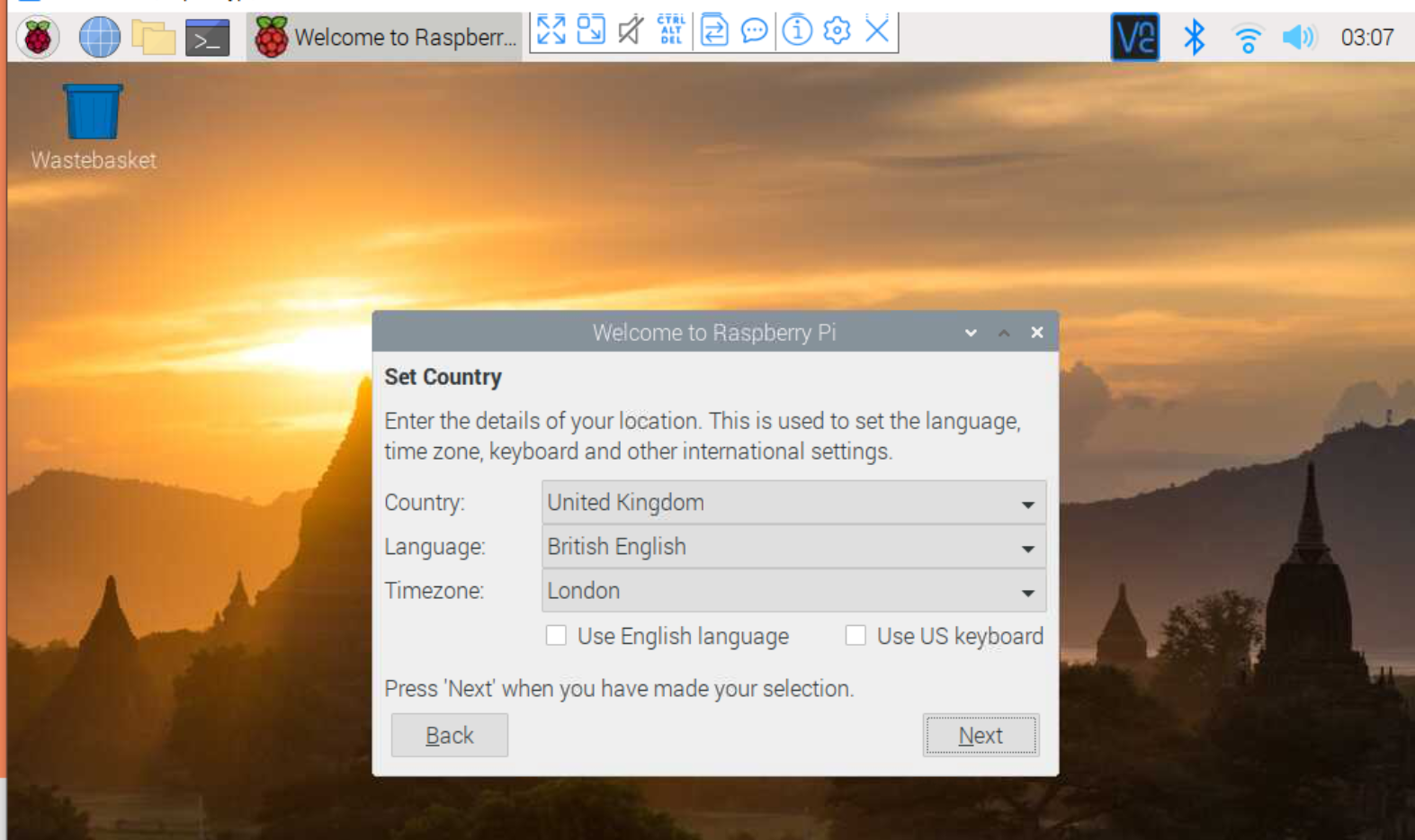
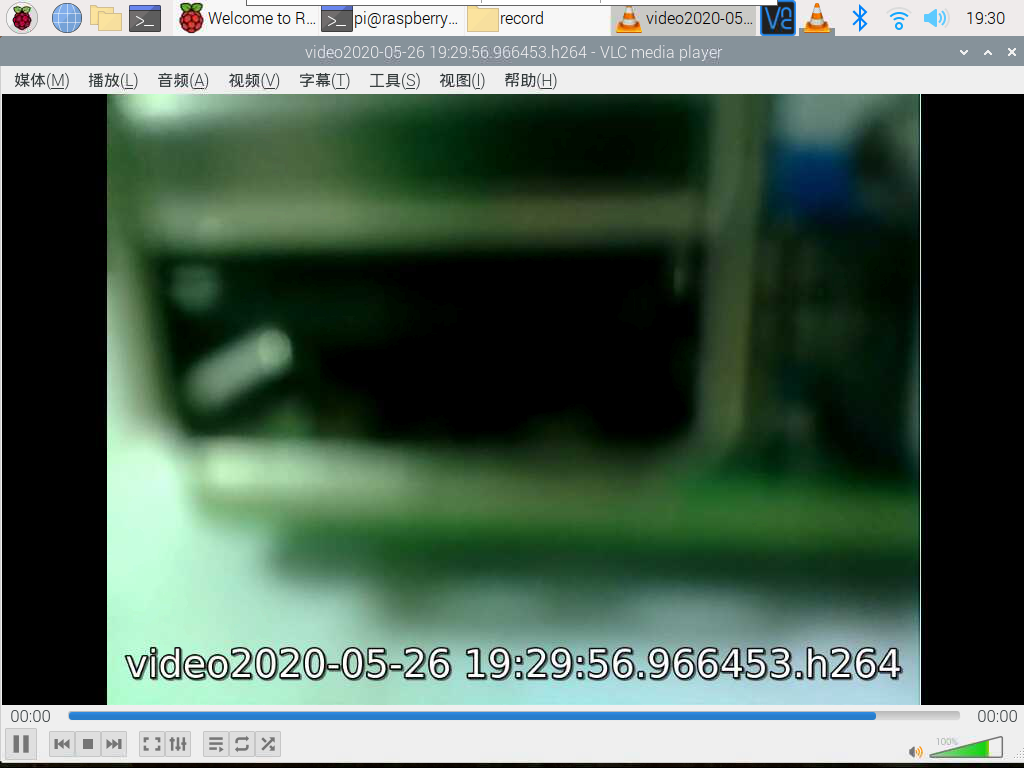
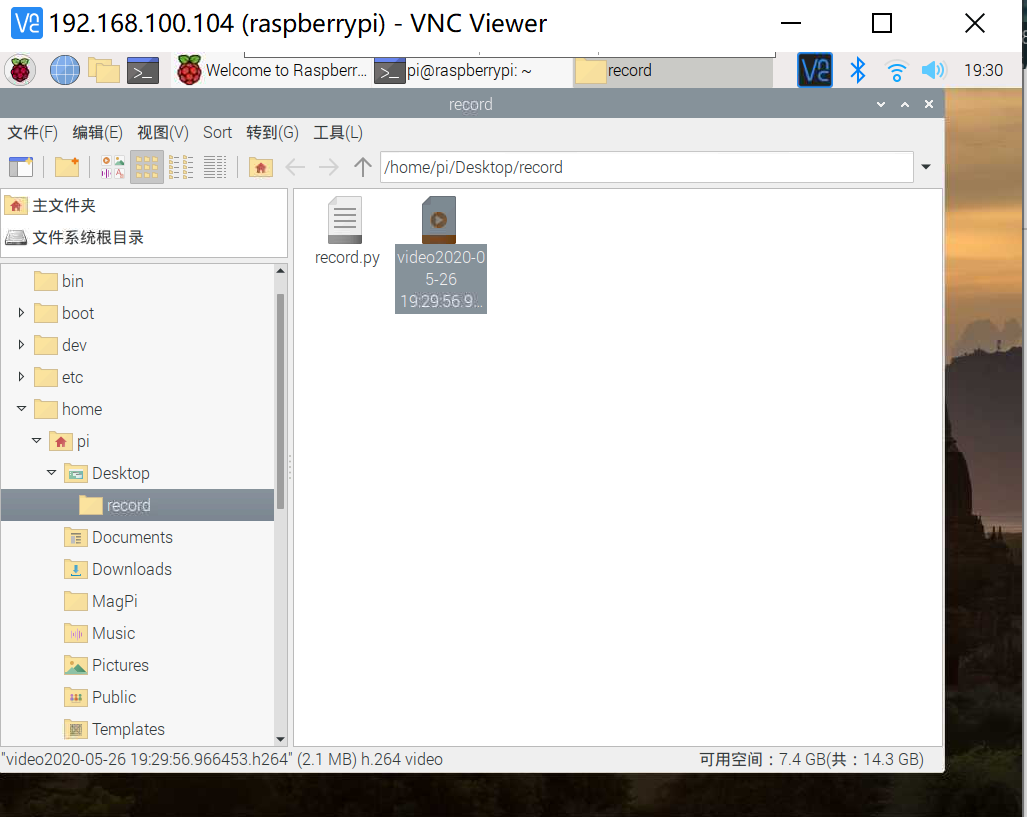
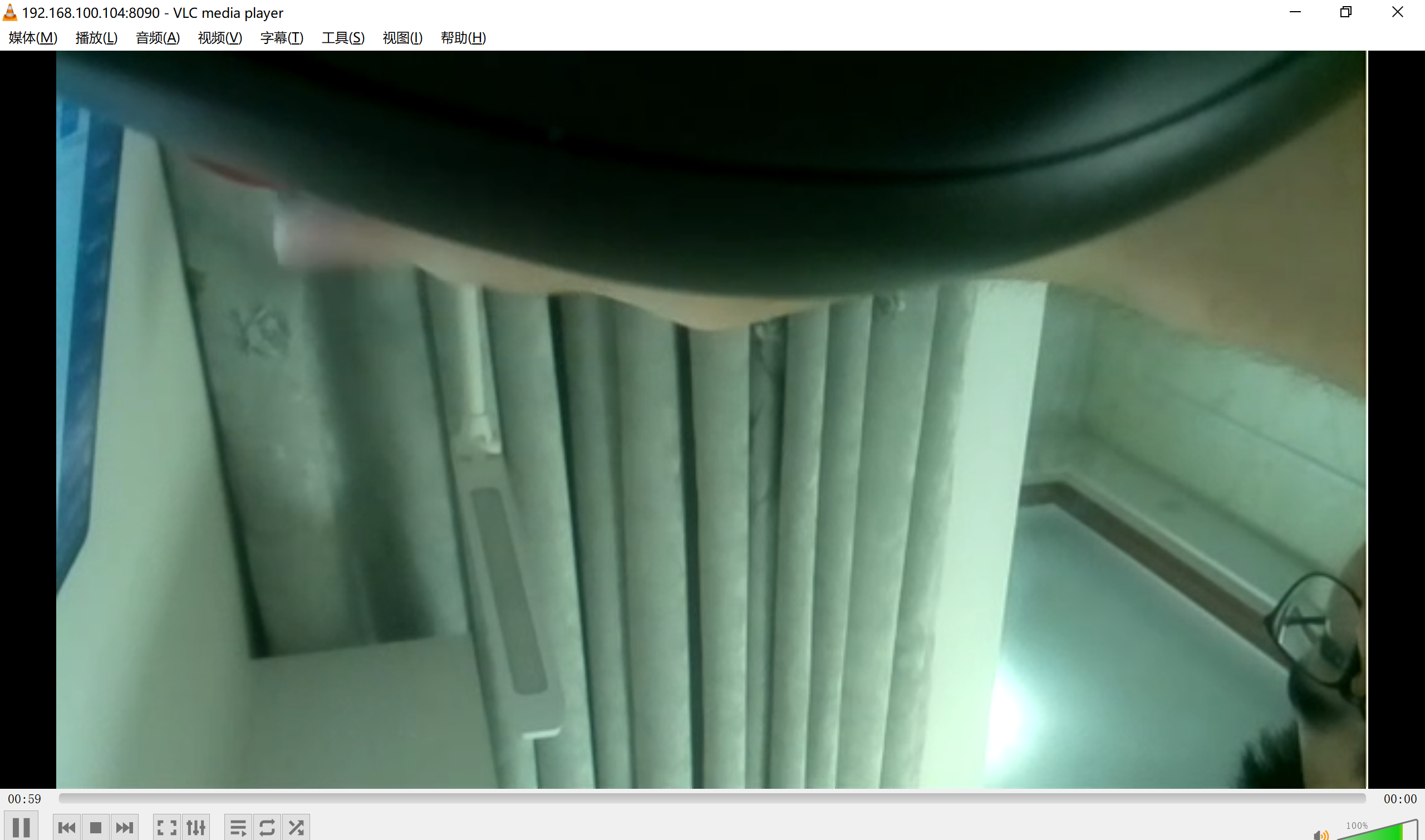
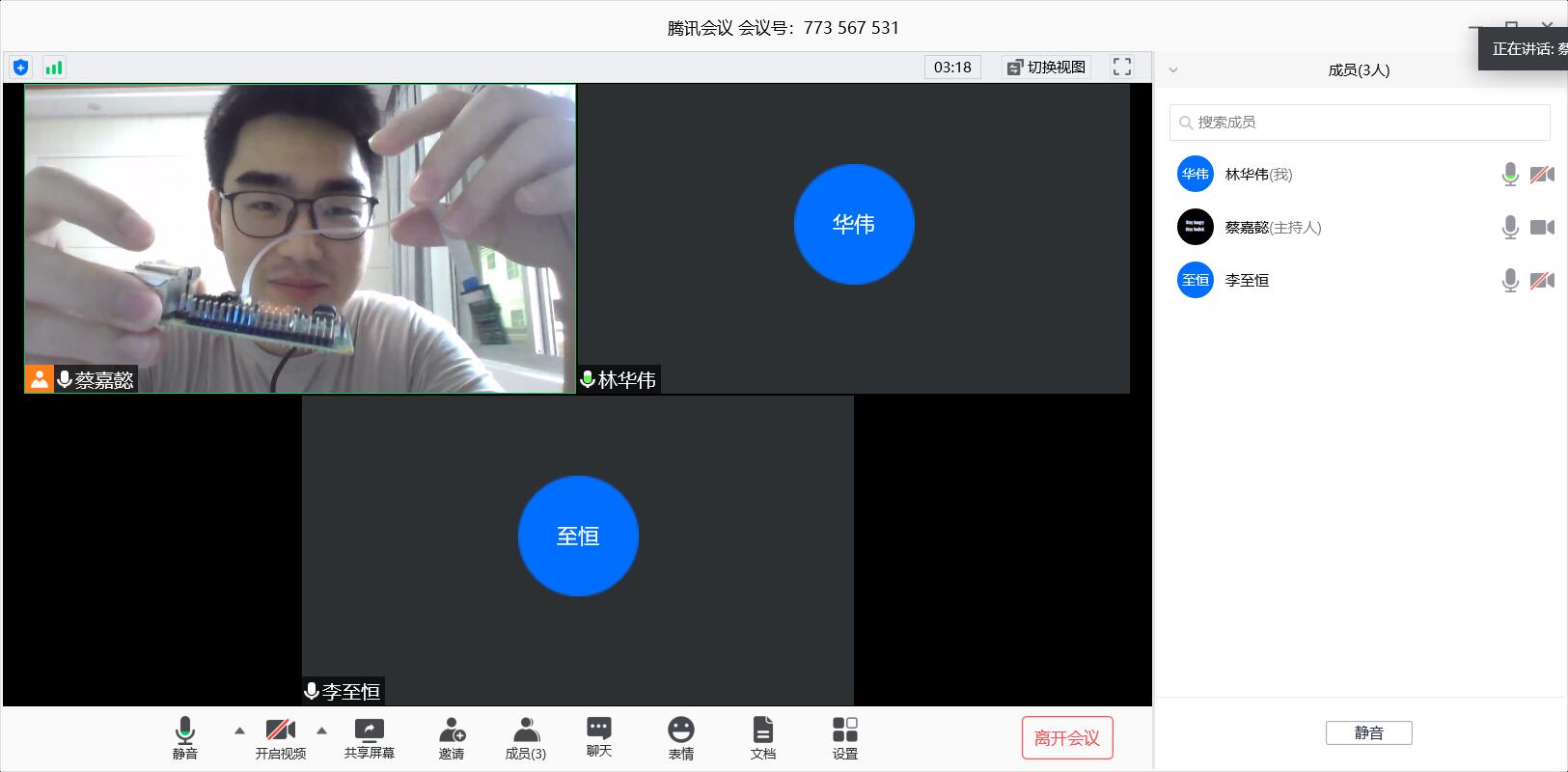

 浙公网安备 33010602011771号
浙公网安备 33010602011771号